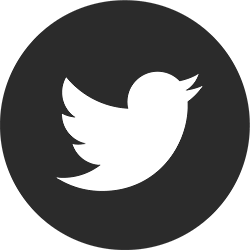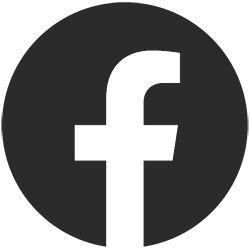ワードでレポートを書くときの便利な機能

続けて、ワードでレポートを書くときに知っていると便利な機能をご紹介します。特にレポート枚数が多くなる場合やパッと見て分かりやすいレポートを作りたい場合には、おすすめの4つの機能です。
ヘッダーとフッター設定
ヘッダーは、用紙上部のスペースのことを指します。また、フッターは用紙下部のスペースのことです。ヘッダーとフッターには、それぞれ文字やページ数、ロゴ、画像などを挿入することが可能で、基本的にすべてのページに自動的に反映されます。そのため、ヘッダーとフッターを活用することで、レポートに統一感を持たせることができます。
ヘッダーとフッターの設定をするには、上部または下部の余白をダブルクリックするか、「挿入」タブの「ヘッダーとフッター」グループ内の「ヘッダー」「フッター」「ページ番号」を選択します。余白部分をダブルクリックした方が操作できるメニューが多いのでそちらをおすすめします。
ページの設定と管理
続けて、ページ番号の設定と管理です。先ほどの「挿入」タブ内の「ヘッダーとフッター」グループの中に「ページ番号」という項目があるので、それを選択し、ページ番号の書式設定を行います。最初にこれを設定してしまえば、あとはページが増えるごとに自動的にページも加算されていく仕組みです。ページ番号があることで、読み手も書き手もレポートを読みやすくなります。
ここでポイントとなるのは、表紙や参考文献一覧のページを作成した際に、そちらにもページ番号が割り振られてしまうことです。そこで、一部のページやセクションだけ設定を変更する必要があります。そこで役に立つのが、ヘッダーやフッターの編集中に表示される「ヘッダーとフッター」タブの「オプション」グループの中にある「先頭ページのみ別指定」です。ここにチェックを入れることで、先頭ページの表紙だけページ番号を入れずに、2ページ目からページ番号の付番をスタートさせることができます。
また、一部のページやセクションだけページ数を設定するには、「レイアウト」タブの「区切り」を選択し、「次のページから開始」にすると、いまのページと次のページでセクションが分かれます。つまり、次のページからヘッダーやフッターで設定したページ数がなくなります。これを使えば、レポートの最後に記載する参考文献のページを区切ってページ数を出さないようにすることができます。
タイトルと見出しの設定
タイトルと見出しは、一目見て分かるように設定する必要があります。そこで、フォントサイズの変更と太文字にする機能をご紹介します。
まず、フォントサイズの変更は、「ホーム」タブの中の「フォント」グループのところで行います。タイトルであれば18pt程度、見出しであれば12~14pt程度がおすすめです。ただし、タイトルや見出しの長さによっても見栄えは変わってくるので、いくつか試しながら見やすいフォントサイズを見つけるようにしましょう。
次に、太文字にするには、「フォント」グループ内の「B」ボタンをクリックすることで太文字にできます。太文字にしたい箇所を選択して、「B」ボタンをクリックしましょう。
音声入力機能の活用方法
Windows10であれば、音声入力を行うことができます。必要なものはマイクのみです。(パソコンにマイクが内蔵されている場合は不要)
初期設定の方法は、下記の10のステップで行います。
- Windows画面のタスクバー左側にある検索画面で「音声認識」と検索
- 「Windows音声認識」をクリック
- 「音声認識にようこそ」の画面で「次へ」をクリック
- マイクの種類を選ぶ(内蔵マイクの場合は「その他」)
- 「音声認識のセットアップ」の画面のメッセージを確認して「次へ」をクリック
- 「マイクの音量の調整」を行い「次へ」をクリック
- 「マイクのセットアップが完了しました」の画面で「次へ」をクリック
- これ以降の設定はお好みで選択
- 「音声認識リファレンスカードの印刷」で必要であれば印刷(※リファレンスカードは音声入力の際のコマンド一覧)
- 「コンピューターを起動するたびに音声認識を実行する」をチェックして「次へ」をクリック
これで音声入力用のツールバーが画面に出現します。慣れるまでには少し練習が必要ですが、タイピングするよりも音声入力の方がやりやすいという方はぜひ活用してみてください。
まとめ
ワードでレポートを作成するときは、まず、基本的な機能を使って、体裁を整えられるようになることを目指しましょう。それがクリアできたら、少しずつ便利な機能もインプットして使っていくことをおすすめします。幸いにも、大学生はレポートを作成する機会に恵まれているので、毎回新しい機能を練習するだけで短期間のうちにワードでのレポート作成が上達していくはずです。
参考
第9回 Wordでレポートや論文を書く(構成要素を入れる)|神奈川大学
Microsoft Word で優れたレポートを書く|Microsoft
【Word】レポート・卒論作成で使う機能の総まとめ(事前準備用テキスト)|わえなびワード&エクセル問題集
Wordで論文やレポートを書くときの見出しの設定の仕方|note
パソコンで音声入力【Windows 10】|ビークールユーザーズ